10 situs game teratas yang tidak diblokir di sekolah tahun 2024

10 situs web game teratas yang tidak diblokir di sekolah tahun 2024. Temukan dunia game yang tidak diblokir dan nikmati permainan tanpa batasan.
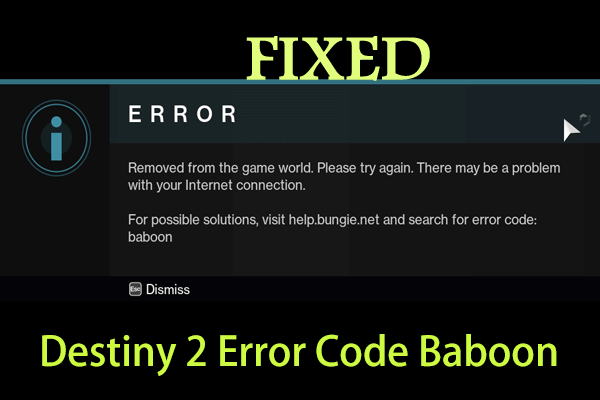
Destiny 2 adalah salah satu game multiplayer online yang paling populer dan banyak dimainkan. Yah meskipun popularitasnya, berbagai masalah dan kesalahan terlihat dengan permainan sejak setelah dirilis.
Dan salah satu kesalahan tersebut adalah kode kesalahan Destiny 2 Baboon. Sama seperti kesalahan Destiny 2 lainnya , kode kesalahan babon sangat buruk dan terus-menerus membuat para pemain keluar dari permainan.
Nah, menurut pengembang, kesalahan Destiny 2 Baboon terjadi karena kehilangan paket atau terputusnya koneksi antara server Bungie dan jaringan (seperti kejenuhan ISP atau kemacetan internet) .
Meskipun demikian, pengaturan Wi-Fi atau hotspot seluler mungkin menyebabkan hilangnya koneksi atau konfigurasi jaringan tidak diatur dengan benar.
Jadi ini adalah beberapa kemungkinan alasan untuk kode kesalahan Baboon di Destiny 2. Dan jika Anda juga mengalami kesalahan Baboon maka artikel ini cocok untuk Anda.
Di sini saya telah membuat daftar semua solusi yang mungkin untuk menghilangkan kode kesalahan babun Destiny 2 .
Bagaimana Cara Memperbaiki Destiny 2 Error Code Baboon?
Nah, sebelum mengikuti solusi yang diberikan, restart game dan perangkat Anda karena terkadang karena gangguan kecil Anda mulai mengalami berbagai masalah dan kesalahan saat mencoba memainkan game.
Daftar isi
Perbaiki 1 – Gunakan Koneksi Kabel
Salah satu alasan yang paling mungkin untuk kode kesalahan Baboon di Destiny 2 adalah masalah konektivitas internet .
Jadi, untuk memperbaiki masalah konektivitas internet, tingkatkan kekuatan sinyal dengan beralih ke koneksi kabel jika menggunakan koneksi Wi-Fi.
Dan untuk melakukan ini, pertama -tama ini menonaktifkan Wi-Fi di konsol dan menghubungkan konsol langsung ke modem dengan kabel Ethernet.
Semoga sekarang paket loss di jaringan teratasi selama bermain game dan mulai berjalan dengan lancar. Namun jika masih mendapatkan kode error Baboon pada Destiny 2 , maka ikuti solusi selanjutnya.
Perbaiki 2 – Di Router Aktifkan UPnP
Banyak gamer melaporkan bahwa mereka mendapatkan kode kesalahan Destiny 2 Baboon jika mereka telah menetapkan jenis NAT Ketat di router mereka karena ini mencegah konsol mereka terhubung ke server Bungie .
Oleh karena itu di sini disarankan untuk beralih ke tipe Open NAT dari Strict NAT dan mengizinkan fitur Universal Plug and Play (UPnP) di router.
Ikuti langkah-langkah untuk melakukannya:
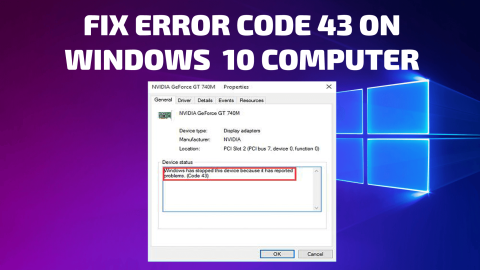
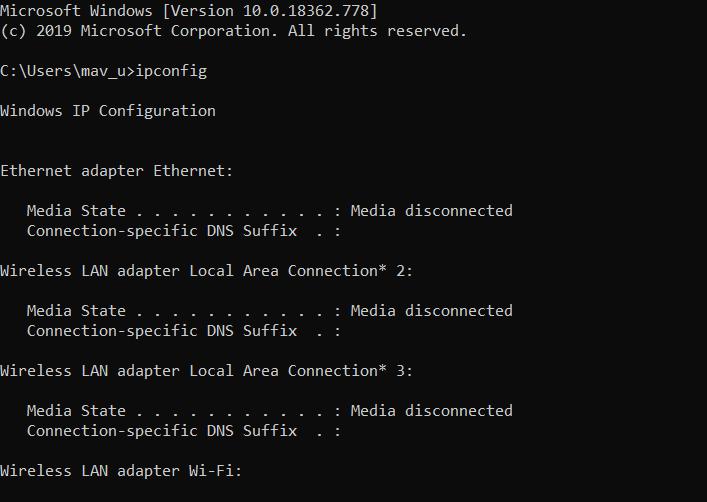
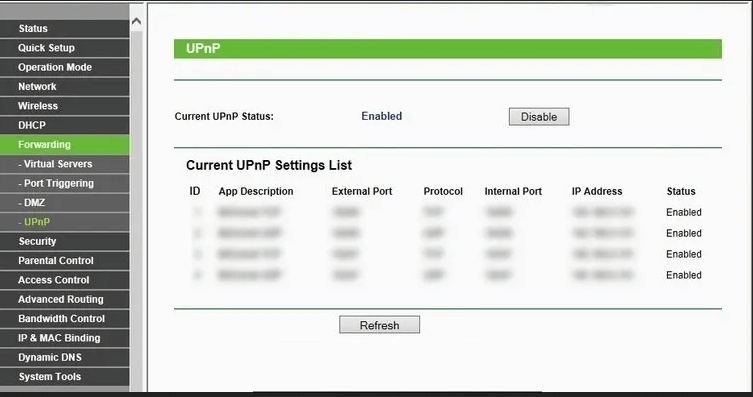
Sekarang coba mainkan gamenya dan periksa apakah kode kesalahan Baboon di Destiny 2 muncul.
Perbaiki 3 – Paksa Mulai Ulang Game Anda
Nah, jika solusi yang diberikan di atas tidak berhasil untuk Anda, maka masalahnya mungkin ada pada game di konsol. Jika game diluncurkan dengan benar maka ini dapat menyebabkan babon kode kesalahan Destiny 2.
Sekarang untuk memperbaiki kesalahan, hentikan paksa opsi game di konsol Anda dan coba luncurkan kembali untuk menyelesaikan masalah.
Ikuti langkah-langkah yang diberikan sesuai konsol Anda:
Xbox satu:
Xbox 360:
PS3:
PS4:
komputer:
Sekarang setelah mengikuti langkah-langkah sesuai konsol Anda, periksa apakah kode kesalahan Destiny 2 Baboon sudah diperbaiki atau tidak.
Perbaiki 4 – Pecahkan Masalah Jaringan Anda
Nah, kode kesalahan Destiny 2 Baboon, kemungkinan terkait dengan jaringan, jadi ada kemungkinan jaringan yang terhubung memiliki konfigurasi yang buruk atau mungkin ada masalah dengan ISP Anda.
Jadi untuk memulai, pertama-tama hidupkan router Anda dan coba sambungkan lagi, tetapi jika masih muncul kesalahan, setel ulang router Anda sepenuhnya.
Ikuti langkah-langkah untuk melakukannya:
Berharap untuk mengatur ulang router berfungsi untuk Anda, tetapi jika tidak, coba sambungkan ke jaringan lain. Anda dapat menggunakan hotspot seluler Anda untuk sementara atau mencoba menghubungkan dalam game dengan menggunakannya.
Nah, jika masih, kode kesalahan Destiny 2 Baboon muncul, hubungi Penyedia Layanan Internet Anda untuk menjelaskan masalahnya dan tunggu tanggapannya atau sampai kemudian gunakan koneksi jaringan yang berbeda.
Perbaiki 5 – Dapatkan VPN
Nah jika tidak ada yang berhasil untuk Anda maka disarankan untuk menggunakan layanan VPN, karena di beberapa wilayah Destiny 2 dibatasi karena batasan geografis atau usia.
Jadi, untuk mengatasi masalah tersebut, pastikan untuk menggunakan VPN untuk memainkan game Destiny 2. Menggunakan VPN menghasilkan jaringan yang aman dan terenkripsi dan memungkinkan Anda memainkan game tanpa terdeteksi.
Dapatkan VPN Ekspres untuk Menikmati Akses Tanpa Batas
Nah, selain semua kesalahan ini jika Anda menghadapi kelambatan atau masalah kinerja saat memainkan game Destiny 2 , cobalah Game Booster .
Kesimpulan:
Jadi, ini semua tentang kode kesalahan Destiny 2 Baboon, nah ini bukan kesalahan yang sangat buruk, karena banyak pengguna berhasil memperbaikinya dengan mengikuti perbaikan yang diberikan.
Solusi yang diberikan mudah untuk diikuti, pastikan untuk mengikutinya satu per satu dan singkirkan kode kesalahan babon 2 di Destiny 2.
Pastikan untuk mengikuti solusi yang diberikan satu per satu, sampai Anda menemukan solusi yang sesuai untuk Anda.
Juga, jika solusi manual tidak berhasil, coba jalankan Alat Perbaikan PC, karena terkadang karena masalah internal PC Anda mulai menghadapi masalah saat bermain game.
Oleh karena itu, memindai sistem Anda dengan utilitas perbaikan ini dapat membantu Anda memperbaiki kode kesalahan Destiny 2 Baboon.
Semoga berhasil..!
10 situs web game teratas yang tidak diblokir di sekolah tahun 2024. Temukan dunia game yang tidak diblokir dan nikmati permainan tanpa batasan.
Mendapatkan masalah DNS di komputer Windows 10? Ikuti perbaikan yang diberikan dalam artikel ini untuk memperbaiki masalah DNS paling umum yang dihadapi pengguna di komputer Windows 10.
Pelajari cara memperbaiki Steam tidak dapat menyinkronkan file Anda. Hapus folder data pengguna, hapus ClientRegistry.blob, verifikasi integritas file game, dan banyak lagi.
Dapatkan detail lengkap tentang Kesalahan Printhead yang Hilang Atau Gagal. Coba perbaikan terbaik untuk mengatasi HP Officejet hilang atau gagal Printhead error.
Baca artikel untuk memperbaiki URL yang diminta ditolak. Silakan berkonsultasi dengan administrator, kesalahan browser dan buka halaman web yang diperlukan dengan mudah
Jika Anda menghadapi masalah PS5 tidak akan terhubung ke Wi-Fi, artikel ini memberikan solusi yang efektif untuk masalah tersebut.
Pelajari cara memperbaiki kesalahan aktivasi Windows 10 saat mengaktifkan Windows 10, juga cara membeli kunci produk & memperbaiki kesalahan aktivasi terkait kunci produk sepenuhnya…
Baca artikel untuk memperbaiki PS5 tidak dapat memuat kesalahan konten. Temukan solusi yang efektif untuk mengatasi masalah ini dengan langkah-langkah yang jelas.
Tidak dapat melakukan Streaming Game Resident Evil 7 kemudian ikuti panduan langkah demi langkah untuk menyelesaikan kesalahan game dan mainkan game tanpa gangguan.
Pelajari cara mudah menghapus folder $WINDOWS.~BT dan $WINDOWS.~WS di Windows 10 dengan trik efektif ini. Cobalah sekarang dan optimalkan kinerja PC Anda.
![[8 Solusi] Bagaimana Cara Memperbaiki Masalah DNS Pada Windows 10? [8 Solusi] Bagaimana Cara Memperbaiki Masalah DNS Pada Windows 10?](https://luckytemplates.com/resources1/images2/image-7837-0408150552885.png)

![Memperbaiki Error Missing or Failed Printhead pada Printer HP [8 Trik] Memperbaiki Error Missing or Failed Printhead pada Printer HP [8 Trik]](https://luckytemplates.com/resources1/images2/image-2788-0408151124531.png)


![24 Kode Kesalahan Aktivasi Windows 10 Paling Umum dan Perbaikannya [DIPERBARUI] 24 Kode Kesalahan Aktivasi Windows 10 Paling Umum dan Perbaikannya [DIPERBARUI]](https://luckytemplates.com/resources1/images2/image-1256-0408150743246.jpg)

![[Memperbaiki] Game Resident Evil 7 Biohazard Crash, Error & Lainnya! [Memperbaiki] Game Resident Evil 7 Biohazard Crash, Error & Lainnya!](https://luckytemplates.com/resources1/images2/image-994-0408150718487.png)
